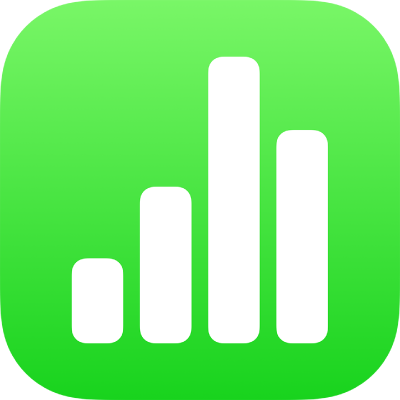
iPhoneのNumbersでカテゴリグループを変更する
分類済みの表のグループを編集して、データの表示方法を変更することができます。追加のグループを作成したり、グループを結合したり、カテゴリ内のグループの順序を並べ替えたりできます。
グループを作成する
日付情報のグループ化の方法を変更する
カテゴリ内の日付をグループ化するためにNumbersで使用する条件を変更することができます。例えば、表が販売日で分類されている場合は、行を月ごとにグループ化することもできます。代わりに年間または四半期の傾向を表示するには、年または四半期でデータをグループ化できます。
表を選択します。
 をタップしてから、「カテゴリ」をタップします。
をタップしてから、「カテゴリ」をタップします。「並べ替え基準」をタップし、オプションを選択します。
 をタップしてコントロールを閉じます。
をタップしてコントロールを閉じます。
グループの名前を変更する
グループ名には、表のセルで定義されたデータフォーマットに基づいて、通貨、チェックボックス、星印の評価などのセルデータのフォーマットやコントロールを含めることができます。その場合、表に表示される名前にはセルの数値が反映されます。例えば、4つ星の評価を含むグループの名前は 4★と表示されます。
注記: グループ名は、元のデータと異なるフォーマットに変更することはできません。
概要行のグループ名をダブルタップします。
新しいグループ名を入力してから、画面上部の「終了」をタップしてキーボードを非表示にします。
注記: グループの名前を表内にある別のグループと同じ名前に変更すると、2つのグループが結合されます。
グループの順番を変更する
グループを手動で並べ替えて、別の順番で表示することができます。
移動したいグループの概要行を選択してから、グループ名の左側にある空白の正方形をタップします。
選択部分をタッチして押さえたままにし、グループが浮き上がったら別のグループの上または下にドラッグします。
行を別のグループ内に移動する/グループを結合する
行を別のグループ内に移動したり、グループ全体を結合したりできます。例えば、オンラインで販売している商品を追跡するスプレッドシートで、商品を販売したら、未販売グループから販売済みグループにドラッグすることができます。
2つのグループを結合するには、一方のグループの名前をもう一方のグループの名前に変更します。グループの名前を変更するを参照してください。
移動する行を選択します。
選択したセルをタップして押さえたままにし、浮き上がったら別のグループにドラッグします。
残っている最後の行をグループの外にドラッグすると、2つのグループが結合され、空のグループの概要行が削除されます。
ヒント: 表のグループの名前を既存の別のグループと同じ名前に変更することで、グループ全体とそのデータを結合することもできます。
グループを表示する/非表示にする
グループの概要行の左端にある開閉用三角ボタンをタップします。
概要行はグループが隠されていても表示されたままになります。
グループを削除する
グループを削除すると、そのグループ内のデータも表から削除されます。
削除したいグループの概要行を選択します。
グループ名の左側にある空白の正方形をタップし、
 をタップしてから、
をタップしてから、 をタップしてグループを削除します。
をタップしてグループを削除します。